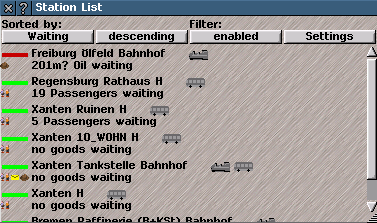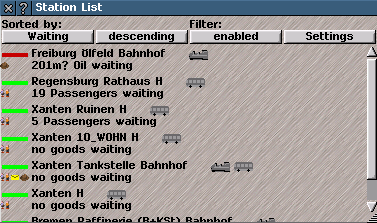Elenco stazioni/fermate
Elenco delle stazioni/fermate
Elenco stazioni/fermate visualizza le informazioni relative alle
stazioni/fermate dove è possibile caricare e scaricare
passeggeri ed i beni, permette inoltre di filtrare i dati.
Per aprire: click sullo strumento
Liste.
Elenco stazioni/fermate ha quattro bottoni tra cui scegliere, due sono utilizzati per
ordinare la lista di oggetti mentre gli altri due sono utilizzati per applicare dei filtri agli oggetti da visualizzare. Sotto ai bottoni si trova una lista di
fermate selezionate secondo i criteri impostati nel filtro.
Click su uno degli elementi di
Elenco stazioni/fermate per visualizzare maggiori
informazioni riguardanti la fermata.
{Consiglio: se l'elenco di fermate è vuoto provate a modificare le opzioni del
filtro. Se l'elenco è parziale, provate a
ridimensionare
Elenco stazioni/fermate o scorrete l'elenco con la barra di scorrimento.}
Premendo i tre bottoni a sinistra ci si muove all'interno delle possibili opzioni (il nome del bottone indica l'opzione attualmente selezionata), il bottone proprietà apre
invece una maschera contenente ulteriori opzioni.
Ordina per: contiene due bottoni utilizzati per odrinare le
fermate visualizzate nell'elenco:
Bottone di sinistra:
-
Tipo: ordina in base al tipo di veicolo.
-
Nome: ordina alfabeticamente utilizzando i codici ASCII (le lettere maiuscole si ordinano prima delle lettere minuscole
) dei
nomi assegnati.
-
Attesa: ordina in base alla quantità di passeggeri e beni presenti mostrando anche gli oggetti in attesa e il tipo di servizio offerto.
Bottone di destra:
-
ascend. /
discend.: inverte l'ordine dell'elenco.
Filtro: Due bottoni di opzioni, per abilitare / disabilitare i criteri di selezione e modificare i criteri di selezione degli oggetti.
Bottone di sinistra
-
abilita /
disabilita: abilita / disabilita l'utilizzo dei criteri del bottone
proprietà.
Bottone di destra
-
Proprietà: apre la finestra dei controlli per modificare i criteri si selezione.
Gli elementi elencati per ognuna delle fermate includono:
Barra con il colore di stato: i colori indicano quanto la
fermata è sovraffollata. La stessa barra di colore è utilizzata nelle
informazioni della fermata e
Gestione linee e sono gli stessi colori visualizzati nella barra di colore in corrispondenza delle fermate
nella finestra principale del gioco:
-
giallo: fermata senza servizio, quindi non c'è nulla in attesa.
-
verde: fermata non sovraffollata.
-
arancio: fermata leggermente sovraffollata.
-
rosso: fermata sovraffollata in cui si verifica una delle tre seguenti condizioni; sovraffollamento oltre 1.5 volte la capacità della fermata, fermata con più di
200 passeggeri malcontenti, fermata con fabbrica che ha bloccato la produzione a causa della congestione.
{Consiglio: Usa [!] per modificare l'aspetto delle barre di colore in corrispondenza delle fermate nella schermata principale del gioco.}
Nome: il nome assegnato alla fermata
{Consiglio: In simuconf.tab si trovano delle opzioni per assegnare dei numeri alle fermate}.
Icone dei veicoli: indicano quali tipi di veicolo utilizzano la
fermata (utilizzati anche nelle informazioni delle fermate e gestione
linee).
Le icone icludono: bus (per veicoli passeggeri su strada), camion (per il trasporto di beni su strada), treni, navi ed aereoplani; i tram possono essere indicati dall'icona
di un treno o di un bus a seconda del tipo di fermata.
Icone merci indicano quali elementi (passeggeri, posta, beni) la
fermata può gestire (utilizzati anche nelle informazioni delle fermate e
gestione linee).
{Consiglio: aggiungendo appositi edifici di estensione le categorie degli elementi gestiti dalla fermata possono aumentare; ad esempio gli
Uffici
postali possono essere aggiunti alla fermata per permetterle di gestire la posta}.
Attesa: dettaglio dei passeggeri e merci in attesa alla
fermata.